Существуют сценарии, в которых человек может счесть необходимым удалить XLD Mac со своего компьютера. Вполне возможно, что у вас больше нет необходимости в этом. Если вам больше не нужен X Lossless Decoder для перекодирования аудиофайлов или копирования компакт-дисков, вы можете освободить место на жестком диске, удалив его. Это позволит вам использовать пространство для чего-то другого.
Или по другим причинам, таким как проблемы с производительностью, которые могут замедлить качество Mac, проблемы совместимости с недавним обновлением операционной системы Mac или предпочтение другого программного обеспечения. Например, если вы нашли другое приложение для преобразования голоса или копирования компакт-дисков, которое вам больше нравится, чем X Lossless Decoder, вы можете удалить его, чтобы предотвратить недоразумения и оптимизировать рабочий процесс.
Прежде чем удалить XLD со своего компьютера, очень важно убедиться, что у вас есть недавняя резервная копия всех необходимых аудиофайлов. Это справедливо независимо от мотивации удаление программы.
Содержание: Часть 1. Что такое декодер X Lossless на Mac Часть 2. Как удалить декодер X Lossless с MacЧасть 3. Ручной метод устранения XLD на MacЧасть 4. Вывод
Часть 1. Что такое декодер X Lossless на Mac
Прежде чем удалить XLD на Mac, мы должны были знать, что X Lossless Decoder широко известен как XLD, и это бесплатное приложение, которое позволяет пользователям Mac воспроизводить, перекодировать и декодировать различные форматы видео и аудио без потерь. X Lossless Decoder способен конвертировать, декодировать и воспроизводить все аудиоформаты без потерь, включая FLAC, WV, TTA, WAV, Ogg, APE, ma4, ШНи AIFF, среди других. С помощью этого устройства также можно записывать компакт-диски и записывать песни.
Пользователи имеют возможность перетаскивать фотографии, изменять информацию тегов, а затем сразу же воспроизводить их, конвертировать в формат Apple без потерь, синхронизировать и сохранять изменения в iTunes перед процессом преобразования. Пользователи могут дополнительно использовать эту программу для преобразования типа файла APE в файлы FLV, MP3 и других типов. Таким образом, X Lossless Decoder — отличный вариант для тех, кому требуется дополнительная информация о нескольких форматах файлов.
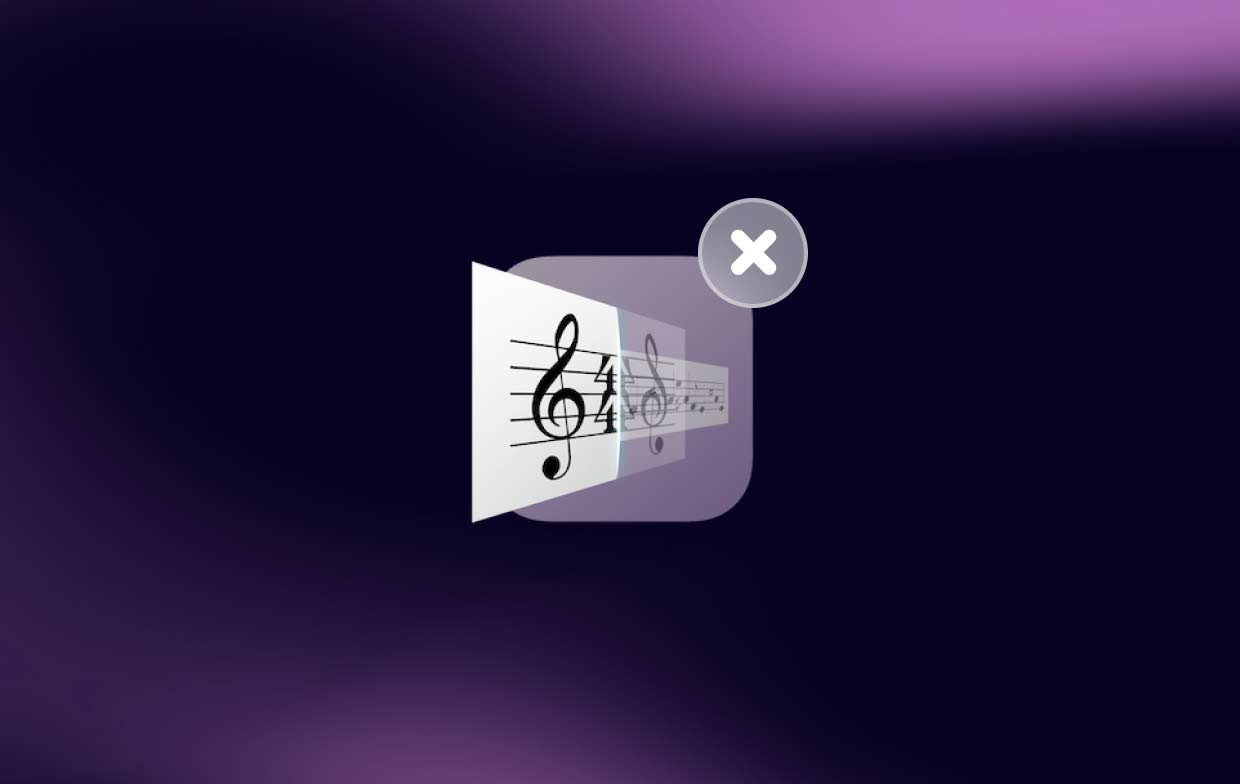
Часть 2. Как удалить декодер X Lossless с Mac
Вы сможете удалить XLD на Mac как эксперт после завершения второго шага. Вы сможете удалить любое программное обеспечение, которое вам больше не нужно, с помощью iMyMac PowerMyMac Деинсталлятор приложений. Вам необходимо загрузить стороннюю программу удаления приложений, если вы хотите полностью удалить программу с Mac.
С помощью этого средства для удаления приложений для macOS можно сделать все: от удаления скрытых программ до удаления ненужных. Кроме того, вы можете стереть все файлы кэша, оставшиеся после удаления приложения, чтобы гарантировать, что в системе больше не останется никаких следов.
- Чтобы найти ранее загруженные программы на вашем компьютере, нажмите SCAN, Затем выберите Деинсталлятор приложений.
- Выбранные, Неиспользованные, Оставшиеся и Все приложения — это категории, расположенные в левой части экрана. С правой стороны от тебя Все приложения вкладка, каждая программа будет видна. Используйте список, чтобы найти нежелательное программное обеспечение, или просто введите его название в поле поиска в правом верхнем углу, чтобы сразу найти его.
- Выберите приложение, которое хотите удалить, затем нажмите кнопку раскрываться значок для проверки всех связанных файлов и Поиск кнопку, чтобы узнать больше. Выбирать ЧИСТКА чтобы удалить XLD на Mac и удалить все связанные файлы.
- Вы можете увидеть объем свободного места на диске, а также количество очищенных файлов во всплывающем окне с названием «Убрано Завершено". Просто выберите Обзор возможность удалить любые другие программы и вернуться к результатам сканирования.

Часть 3. Ручной метод устранения XLD на Mac
В этой статье мы расскажем, как удалить XLD на Mac, если вы не знаете, как это сделать. А если вы не знаете, как правильно удалить все остатки, в предыдущем разделе мы рассмотрели вариант автоматического и технического удаления.
Как вручную удалить XLD с вашего Mac
- Если X Lossless Decoder уже запущен на вашем Mac, сначала необходимо полностью его остановить. Чтобы закрыть приложение, щелкните правой кнопкой мыши его значок в Dock. Если эта процедура не удалась, попробуйте следующее:
Откройте приложение Finder > Programs > Utilities > Activity Monitor. На вкладке ЦП выберите X Lossless Decoder. Перейти к X значок и выберите Завершить. Вы можете быстро найти приложение, нажав кнопку с увеличительным стеклом.
- Запустите Finder и нажмите Приложения. На значке приложения X Lossless Decoder выберите Переместить в корзину из контекстного меню, чтобы удалить XLD на Mac.
- Запуск Finder > Go > Перейти в папку > Введите имя пути для X декодер без потерь внутри этого поля > Нажмите Go. Найдите и удалите файлы с именем X Lossless Decoder из результатов поиска.
- пустой мусор и перезагрузите компьютер.
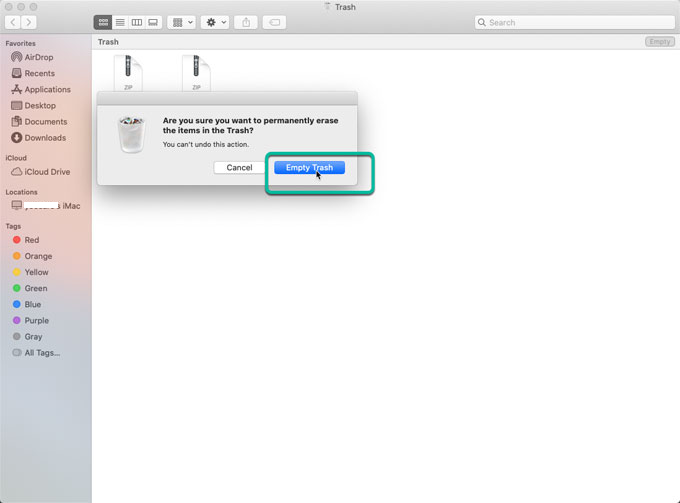
Для опытных пользователей Mac с определенным уровнем работы с системой лучше всего подойдет первый способ. Мы советуем использовать специальную программу удаления, которая поможет вам определить, можете ли вы правильно удалить остаточные файлы, если вы не уверены.
Часть 4. Вывод
Приготовьтесь к использованию экспертной программы удаления, которая может быстро удалить XLD на Mac вместе со всеми другими приложениями Mac. С помощью программы PowerMyMac Uninstaller вы можете легко удалить X Lossless Decoding. Он идеально подходит для пользователей Mac, которые остро нуждаются в программах на своих компьютерах, но не знают, как их удалить.
Хотите попробовать профессиональный инструмент удаления? Предпочитаете ли вы проверенное, но мощное решение, которое поможет вам избавиться от любых нежелательных программ, остатков и связанных с ними программ? Плагины? Если нет, вы также можете использовать ручной подход. Вы сможете завершить процедуру, например устранение Wondershare легко с помощью этого урока.



